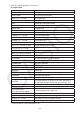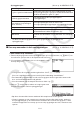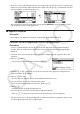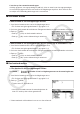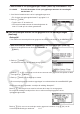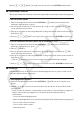User Manual
Table Of Contents
- Inhoud
- Eerste kennismaking — Lees dit eerst!
- Hoofdstuk 1 Basisbewerking
- Hoofdstuk 2 Manuele berekeningen
- 1. Basisberekeningen
- 2. Speciale functies
- 3. De hoekeenheid en weergave van getallen instellen
- 4. Berekeningen met wetenschappelijke functies
- 5. Numerieke berekeningen
- 6. Rekenen met complexe getallen
- 7. Berekeningen met gehele getallen in het twee-, acht-, tien- en zestientallige talstelsel
- 8. Matrixrekenen
- 9. Vectorberekeningen
- 10. Metrieke omzetting
- Hoofdstuk 3 Lijsten
- Hoofdstuk 4 Oplossen van vergelijkingen
- Hoofdstuk 5 Grafieken
- 1. Voorbeeldgrafieken
- 2. Controleren wat op een grafisch scherm wordt weergegeven
- 3. Een grafiek tekenen
- 4. Een grafiek in het afbeeldingsgeheugen opslaan
- 5. Twee grafieken op hetzelfde scherm tekenen
- 6. Handmatig tekenen
- 7. Tabellen gebruiken
- 8. Dynamisch tekenen
- 9. Een grafiek tekenen van een rijvoorschrift
- 10. Grafieken van kegelsneden tekenen
- 11. De weergave van een grafiek wijzigen
- 12. Functieanalyse
- Hoofdstuk 6 Statistische berekeningen en grafieken
- 1. Voor u met statistische berekeningen begint
- 2. Grafieken en berekeningen in verband met statistische waarnemingen met één variabele
- 3. Grafieken en berekeningen in verband met statistische waarnemingen met twee variabelen
- 4. Uitvoeren van statistische berekeningen
- 5. Testen
- 6. Betrouwbaarheidsinterval
- 7. Kansverdelingsfuncties
- 8. Invoer- en uitvoertermen van testen, betrouwbaarheidsinterval, en kansverdelingsfuncties
- 9. Statistische formule
- Hoofdstuk 7 Financiële berekeningen (TVM)
- 1. Voor u met financiële berekeningen begint
- 2. Enkelvoudige interest
- 3. Samengestelde interest
- 4. Evaluatie van een investering (Cash Flow)
- 5. Afschrijving
- 6. Omzetting van nominale rentevoet naar reële rentevoet
- 7. Berekening van kosten, verkoopprijs en winstmarge
- 8. Dag- en datumberekeningen
- 9. Devaluatie
- 10. Obligatieberekeningen
- 11. Financiële berekeningen met gebruik van functies
- Hoofdstuk 8 Programmeren
- 1. Basishandelingen voor het programmeren
- 2. Functietoetsen in de modus PRGM
- 3. De programma-inhoud wijzigen
- 4. Bestandsbeheer
- 5. Overzicht van de commando’s
- 6. Nog enkele mogelijkheden van de rekenmachine bij het programmeren
- 7. Lijst met commando’s in de modus PRGM
- 8. Wetenschappelijke CASIO-specifieke functieopdrachten <=> Tekstconversietabel
- 9. Programmablad
- Hoofdstuk 9 Spreadsheet
- Hoofdstuk 10 eActivity
- Hoofdstuk 11 Geheugenbeheerder
- Hoofdstuk 12 Systeembeheerder
- Hoofdstuk 13 Uitwisselen van gegevens
- Hoofdstuk 14 PYTHON
- Hoofdstuk 15 Kansverdeling
- Bijlage
- Examenmodus
- E-CON3 Application (English) (GRAPH35+ E II)
- 1 E-CON3 Overview
- 2 Using the Setup Wizard
- 3 Using Advanced Setup
- 4 Using a Custom Probe
- 5 Using the MULTIMETER Mode
- 6 Using Setup Memory
- 7 Using Program Converter
- 8 Starting a Sampling Operation
- 9 Using Sample Data Memory
- 10 Using the Graph Analysis Tools to Graph Data
- 11 Graph Analysis Tool Graph Screen Operations
- 12 Calling E-CON3 Functions from an eActivity
11-10
De foutmelding “Memory Full” verschijnt alleen als er onvoldoende vrije ruimte in het
opslaggeheugen is om de reservekopiebewerking uit te voeren.
u Reservekopiegegevens terugzetten in het hoofdgeheugen
1. Druk in het beginscherm van de modus MEMORY op 4(BKUP).
• In het scherm dat wordt weergegeven kunt u bevestigen of er wel of niet
reservekopiegegevens in het opslaggeheugen staan.
2. Druk op 2(LOAD).
Het keuzescherm van de map wordt weergegeven.
3. Gebruik f en c om een map te selecteren en druk vervolgens op 1(OPEN).
4. Druk op 1(LOAD).*
1
• Er verschijnt een bericht waarin u dient te bevestigen of
u de reservekopiegegevens wel of niet wilt terugzetten.
*
1
Als geen reservekopiegegevens in het geheugen
staan, verschijnt de melding “No Data”. Druk op J
om terug te keren naar het scherm in stap 1.
Druk op 1(Yes) om de gegevens te herstellen en de huidige inhoud van het hoofdgeheugen
te wissen.
Druk op 6(No) om de reservekopiebewerking te annuleren.
Als de terugzetbewerking is voltooid, verschijnt de melding “Complete!”.
Druk op J om terug te keren naar het scherm dat in stap 1 is weergegeven.
k Het opslaggeheugen optimaliseren (Alleen op de GRAPH35+ E II)
Wanneer u veelvuldig gegevens opslaat en laadt, kan het opslaggeheugen gefragmenteerd
raken. Als gevolg van deze fragmentatie kunt u in bepaalde geheugenblokken geen gegevens
opslaan. Daarom is het raadzaam periodiek het opslaggeheugen te optimaliseren. Hierdoor
worden de gegevens in het opslaggeheugen gedefragmenteerd en wordt het geheugen
efficiënter gebruikt.
u Het opslaggeheugen optimaliseren
Druk in het beginscherm van de modus MEMORY op
5(OPT) om het opslaggeheugen te optimaliseren.
Als het optimaliseren beëindigd is, verschijnt de melding “Complete!”.
Als u drukt op J, keert u terug naar het beginscherm van de modus MEMORY .
• Het kan zijn dat de beschikbare geheugencapaciteit na het optimaliseren ongewijzigd blijft.
Dit wijst niet op een storing van de rekenmachine.